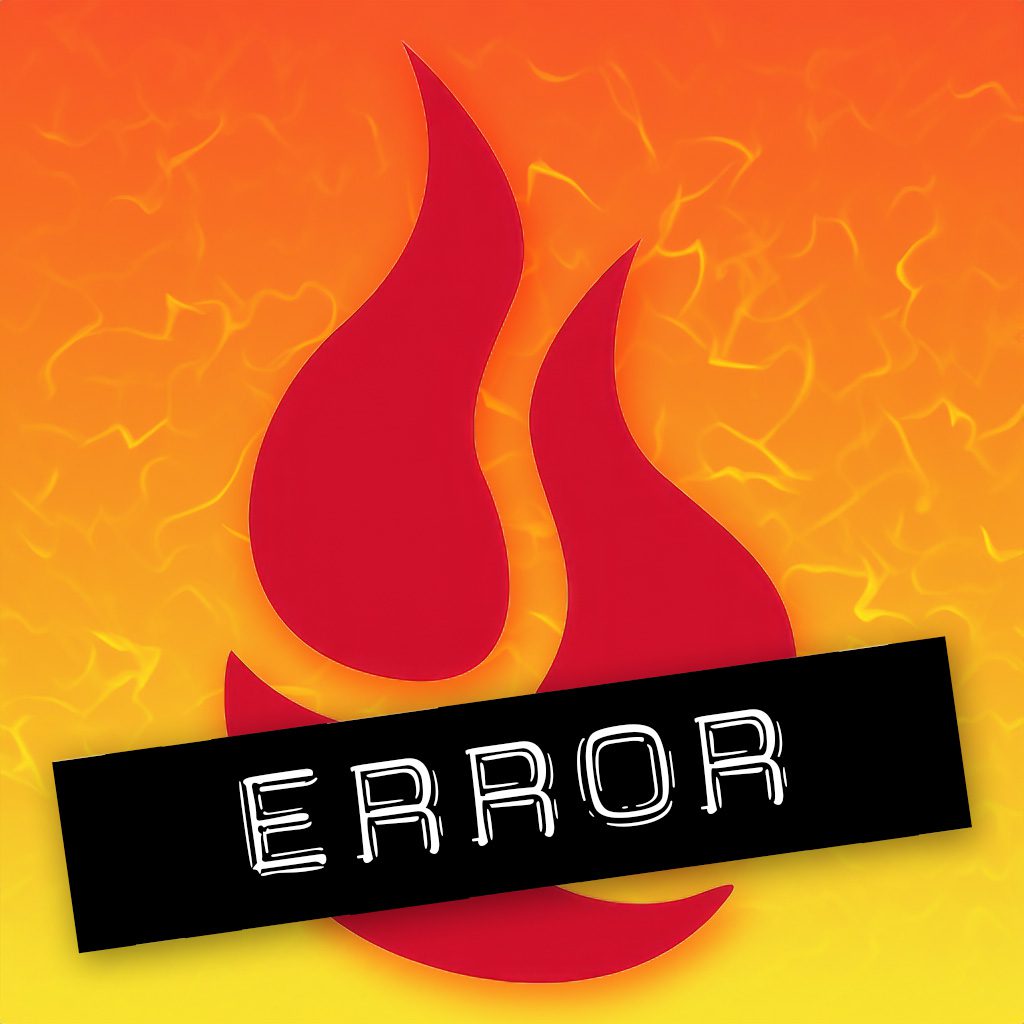yo suelo Backblaze durante años como un servicio de copia de seguridad en línea muy confiable para la Mac de mi esposa y mi MacBook Pro. Pero desde hace unos días, recibo regularmente el siguiente mensaje de error en Backblaze:
ADVERTENCIA: ¡Backblaze no puede realizar una copia de seguridad de uno de sus discos duros!
Solo se realiza una copia de seguridad del disco duro /Volumes/HDD 1/ cuando se llama /Volumes/HDD/
[cerrar] [más información]
Si ahora hace clic en el botón "Más información", llegará a una página de solución de problemas general que parece enumerar todas las causas posibles del mensaje "ADVERTENCIA: Backblaze ¡No puede hacer una copia de seguridad de uno de sus discos duros!” muestra. Desafortunadamente, este sitio no me ayudó mucho, así que seguí buscando una solución al problema a través de foros.
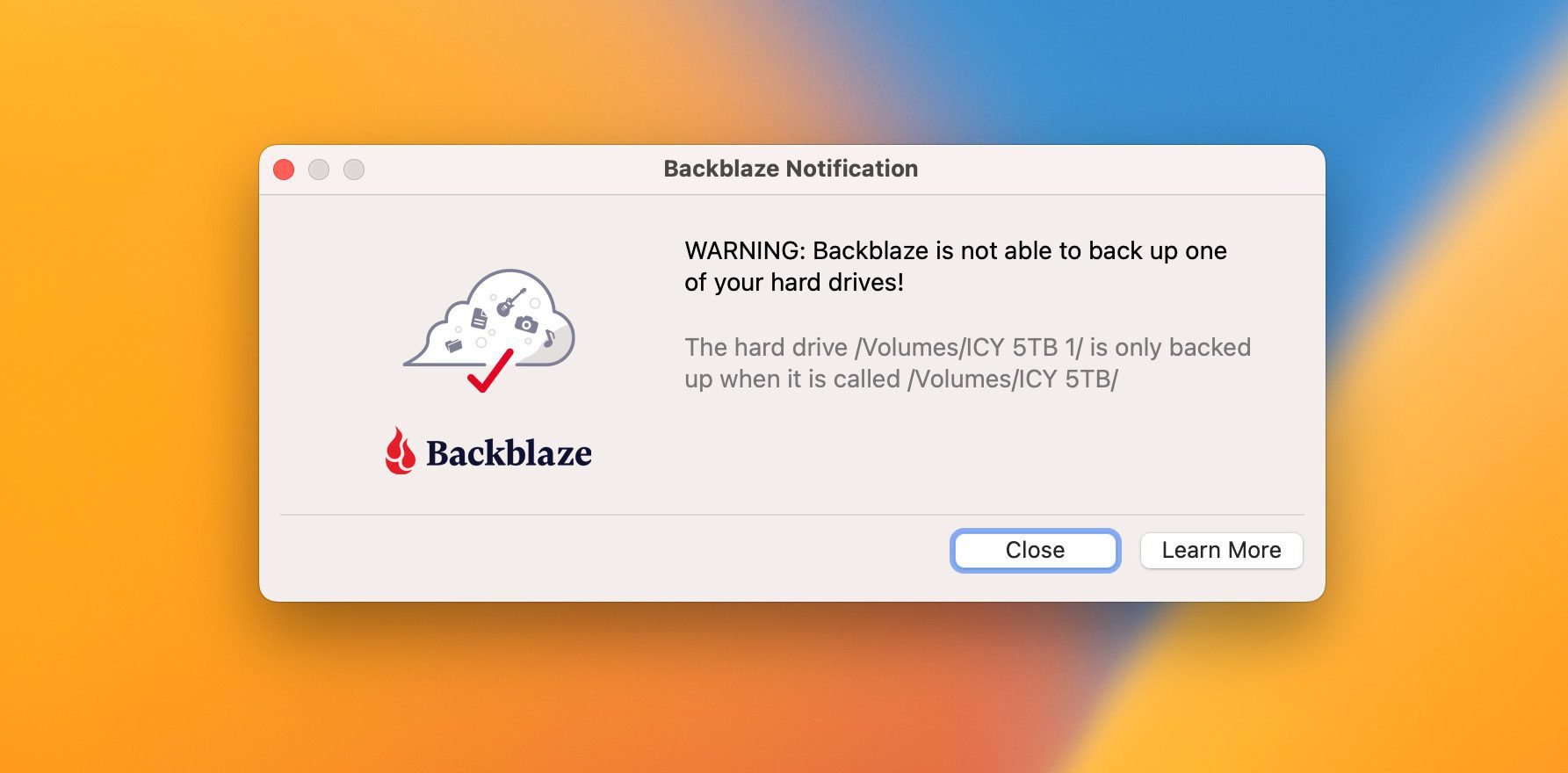
Capítulos de esta publicación:
Guía: La solución al error Backblaze
Si solo desea saber rápidamente cómo solucionar el problema, puede encontrar las instrucciones relevantes aquí.
Importante: En mi caso, el medio afectado es un disco duro, pero también podría ser una memoria USB, un SSD o cualquier otro soporte de datos. Y ciertamente no llamas al volumen "HDD". Entonces tienes que “traducir” un poco las instrucciones para que se ajusten a tu situación.
- En el Finder, haga clic en "Ir" y seleccione "Ir a la carpeta" en la parte inferior
- Ahora ingresa /Volumes y presiona Return
- Ahora terminas en la carpeta correspondiente, en la que se puede encontrar el punto de montaje “HDD 1” mencionado en el mensaje de error (¡seguramente tiene un nombre diferente para ti!).
- Si actualmente tiene el disco duro conectado, expúlselo haciendo clic derecho en el nombre del disco duro y seleccionando "Expulsar".
- Ahora haga clic derecho en el nombre del disco duro con "1" y seleccione "Poner en la papelera".
- Ahora se le pedirá la contraseña de administrador, que deberá ingresar
- Ahora vuelva a conectar el disco duro
Después de ingresar la contraseña (si era correcta), el punto de montaje incorrecto con el que está en el nombre desaparece.
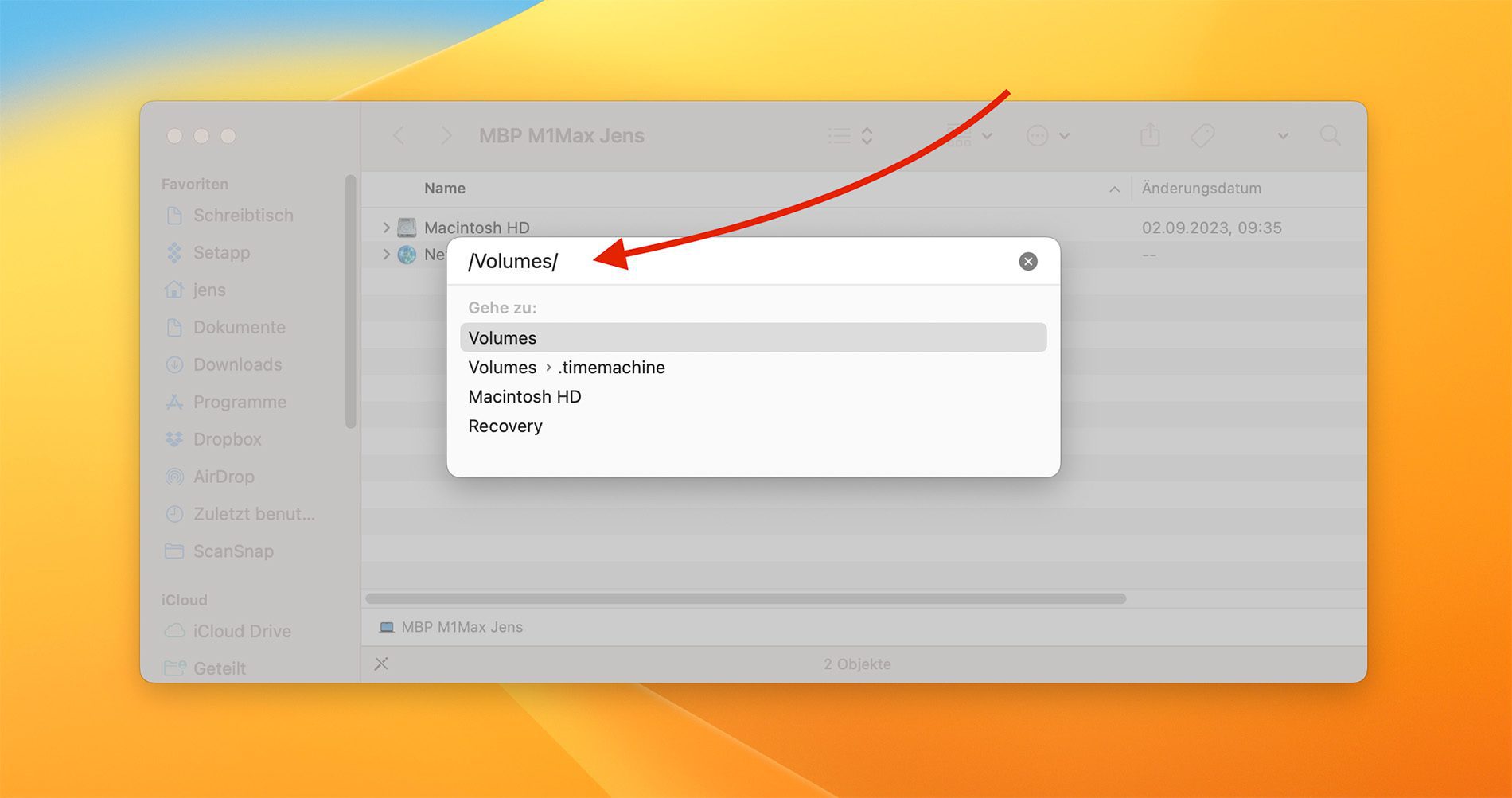
La causa: el disco duro se desactivó inesperadamente
Según tengo entendido, la causa principal del error anterior es que el disco duro, que está conectado externamente a mí, por ejemplo, se desconectó inesperadamente de la Mac.
Esto a veces me sucede si no expulso el disco duro pero desconecto el Apple Studio Display de la Mac. Entonces el disco duro que está conectado a la pantalla del estudio también pierde su conexión con el Mac.
Pero como el disco duro no se desmontó correctamente antes de desconectarlo de la Mac, el punto de montaje permanece /Volúmenes/HDD/ todavía reservado. Si vuelve a enchufar el disco duro, estará debajo del punto de montaje /Volúmenes/HDD 1/ iniciado sesión, incluso si el nombre del disco duro no ha cambiado y sigue siendo "HDD".
Backblaze reconoce los volúmenes exactamente en el punto de montaje y ya no encuentra un disco duro en /Volumes/HDD/ y luego arroja el mensaje de error porque encuentra un disco duro que parece ser muy similar al "antiguo".
¿Qué es un punto de montaje?
Una vez le pregunté a ChatGPT si podía explicarme simplemente el término "punto de montaje". Esto es lo que salió de ahí:
Un punto de montaje es una ubicación en el sistema de archivos de macOS donde se hace visible el contenido de otro medio de almacenamiento, como una memoria USB. Cuando conectas una memoria USB, macOS crea un punto de montaje para que puedas acceder a los archivos. En sentido estricto, es el punto de acceso a los datos de este medio de almacenamiento.
No sé ustedes, pero creo que lo entiendo. Nunca paso por la carpeta Volúmenes para llegar a un disco, sino siempre por la barra lateral de la ventana del Finder. Pero supongo que estos son sólo atajos a los puntos de montaje reales.
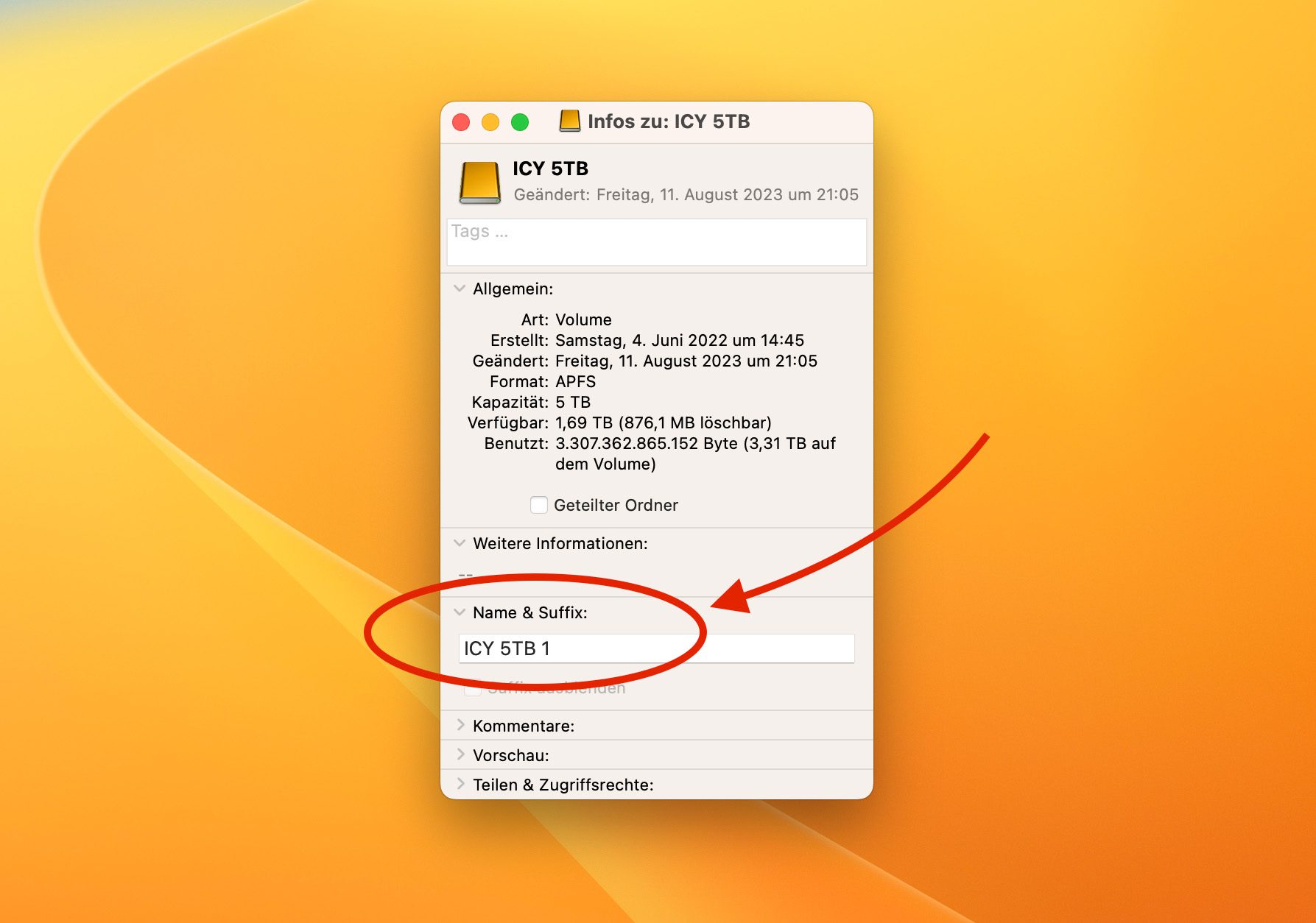
Solución: eliminar el punto de montaje anterior
Probé varias instrucciones, pero al final solo una funcionó, ¡ya varias veces! – Éxito demostrado. El disco duro se desconecta de Mac y luego el antiguo punto de montaje se elimina de macOS.
Luego, vuelve a enchufar el disco duro y el sistema Mac lo monta en el punto anterior /Volumes/HDD/. Con eso, Backblaze vuelve a estar feliz. Y arriba se explica cómo hacer esto paso a paso.
Por cierto: aparentemente el problema también existe en PC con Windows, pero desafortunadamente no puedo proporcionar instrucciones aquí. Lo mejor es buscar "Eliminar punto de montaje de Windows" en Google... y con suerte encontrarás ayuda.
Mis consejos y trucos sobre tecnología y Apple
Contribuciones parecidas
Jens dirige el blog desde 2012. Actúa como Sir Apfelot para sus lectores y los ayuda con problemas de carácter técnico. En su tiempo libre monta monociclos eléctricos, toma fotos (preferiblemente con el iPhone, por supuesto), escala las montañas de Hesse o camina con la familia. Sus artículos tratan sobre productos de Apple, noticias del mundo de los drones o soluciones a bugs actuales.